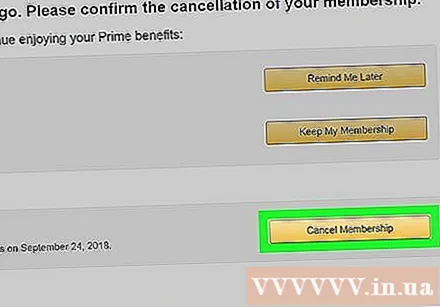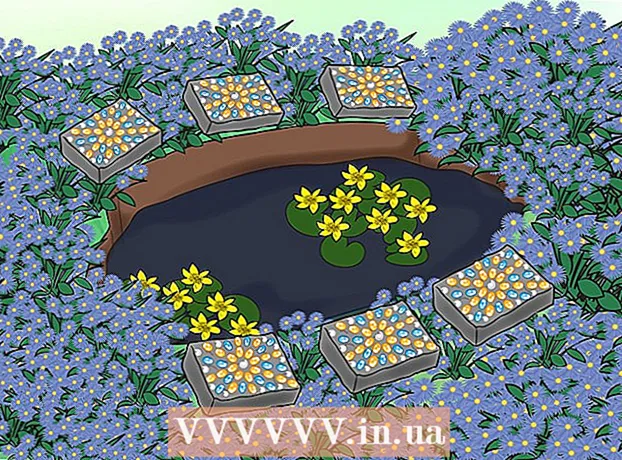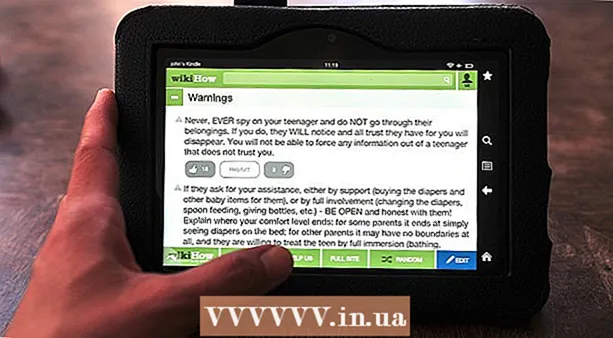Auteur:
Randy Alexander
Date De Création:
2 Avril 2021
Date De Mise À Jour:
26 Juin 2024

Contenu
Voici comment annuler votre essai gratuit d'Amazon Prime afin de ne pas être facturé pour votre service. Si vous annulez votre abonnement Prime avant la fin de l'essai de 30 jours, le service Prime ne vous sera pas facturé. Après avoir choisi d'annuler votre abonnement d'essai, vous pouvez continuer à utiliser les avantages de Prime, y compris 2 jours de livraison gratuite et l'accès à la bibliothèque Prime Video pour le reste de la période d'essai de 30 jours.
Pas
Méthode 1 sur 2: utiliser une application mobile
Ouvrez Amazon sur Android, iPhone ou iPad. C'est une application avec une icône de chariot de supermarché bleu sur fond blanc. Une fois que vous avez fait cela, la page d'accueil d'Amazon s'affichera si vous êtes connecté.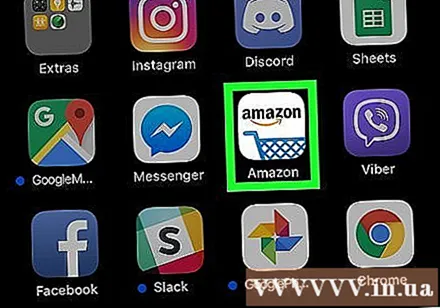
- Si vous n'êtes pas connecté, suivez les instructions à l'écran pour vous connecter maintenant.
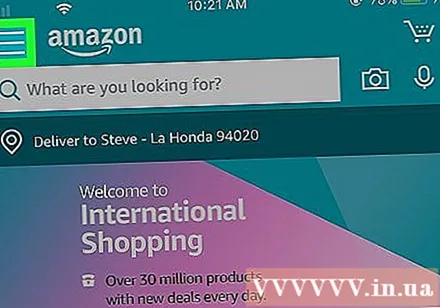
Touchez le menu ☰. Cette icône à trois rangées apparaît dans le coin supérieur gauche de l'écran.
Toucher Votre compte (Votre compte). C'est votre choix au milieu du menu.
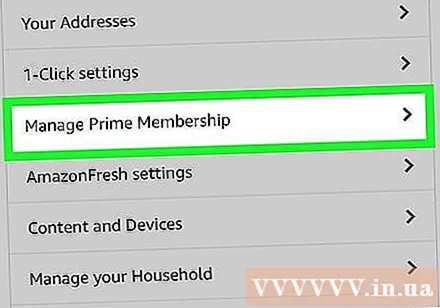
Faites glisser la barre de défilement vers le bas et touchez Gérer les membres privilégiés (Gérer les membres privilégiés). Vous trouverez cette option dans la section "Paramètres du compte" au milieu du menu.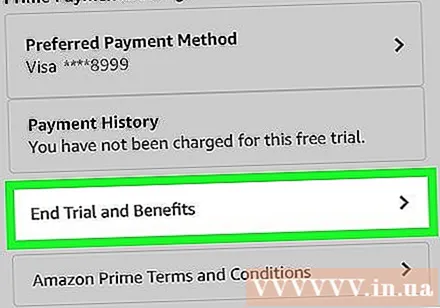
Toucher Fin de l'essai et avantages (Fin de l'essai et des modules complémentaires). Il vous sera demandé de continuer votre abonnement d'essai.
Toucher Continuer à annuler (Continuez à annuler). Cela confirme que vous souhaitez annuler votre abonnement d'essai après la fin de votre essai. Vous pouvez toujours utiliser les extensions Prime jusqu'à la fin de la période d'essai.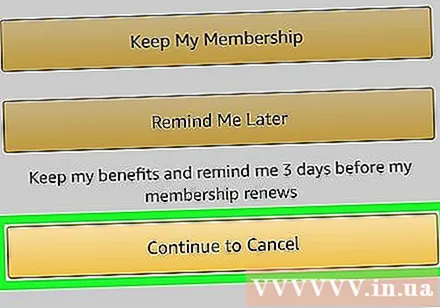
Suivez les instructions à l'écran pour confirmer l'annulation du service. Amazon affichera une série d'écrans vous demandant de confirmer votre annulation. Suivez toutes les instructions d'Amazon jusqu'à ce que vous voyiez un message confirmant que votre abonnement d'essai a été annulé. publicité
Méthode 2 sur 2: utiliser une calculatrice
Accès https://www.amazon.com à l'aide d'un navigateur Web. Si vous êtes connecté à Amazon, vous verrez "Bonjour, (votre nom)" (Bonjour, (votre nom)) dans le coin supérieur droit de l'écran. si tu vois Bonjour, connectez-vous (Bonjour, connectez-vous), cliquez ici pour vous connecter avec votre compte Amazon Prime.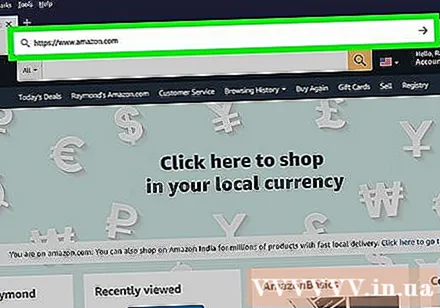
Déplacez le pointeur de la souris sur Compte et listes (Comptes et listes). Cette option est disponible dans le coin supérieur droit bleu foncé de la page. Un menu apparaîtra ici.
Cliquez sur Votre compte (Votre compte) dans le menu. Il s'agit de l'option située en haut du menu dans la colonne la plus à droite et juste en dessous de l'en-tête «Votre compte».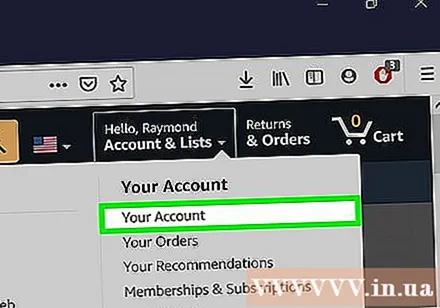
Cliquez sur la cellule Premier. Il y a six cases en haut de la page et Prime est la troisième cellule de la première ligne. Recherchez le logo «Prime» avec une flèche courbe bleue en dessous.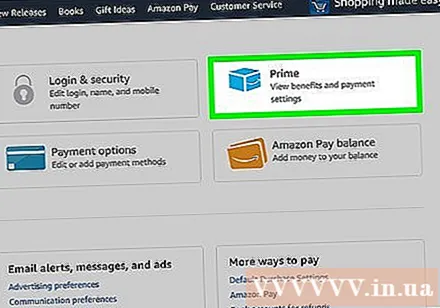
Cliquez sur Mettre à jour, annuler et plus (Mettre à jour, annuler et autres options). Il s'agit du lien dans la case grise «Adhésion» affichée en haut à droite de la page. Un menu s'ouvrira ici.
Cliquez sur le bouton Mettre fin à l'adhésion (Fin de l'adhésion) ou Fin de l'essai et avantages (Fin de l'essai et des modules complémentaires). L'un de ces boutons en bas du menu s'affiche. Vous serez redirigé vers la page de confirmation après le clic.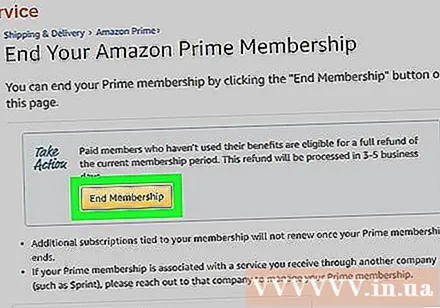
Cliquez sur le bouton Continuer à annuler (Continuer l'annulation) jaune. C'est le deuxième des trois boutons jaunes près du centre de la page.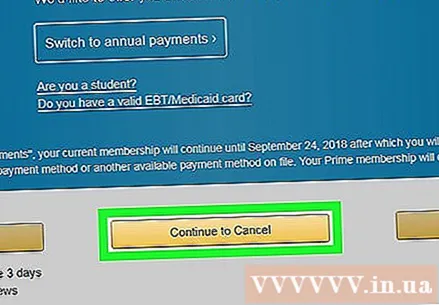
Cliquez sur Annuler l'adhésion (Annulation de l'adhésion). Cela indique à Amazon d'arrêter de charger à la fin de la période d'essai. Après avoir annulé votre essai, vous pouvez continuer à utiliser les extensions de Prime jusqu'à la fin de l'essai. publicité